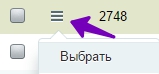Раздел "Услуги"
В публичной части сайта мы можем добавить/изменить/удалить услугу в режиме правки при наведении курсора на область услуг.
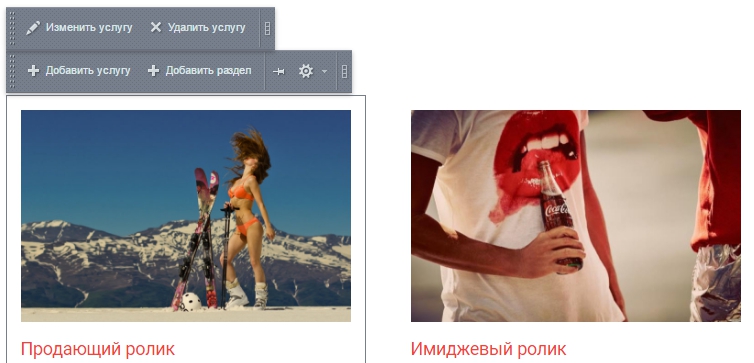
В административном разделе нужно перейти в Администрирование > Контент > Компания > Услуги.
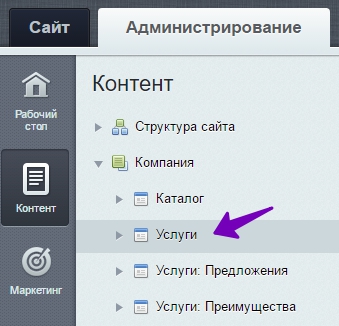
Для добавления выбираем "Добавить услугу".
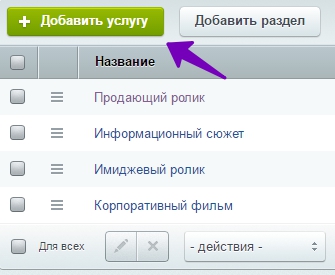
Форма добавления услуги.
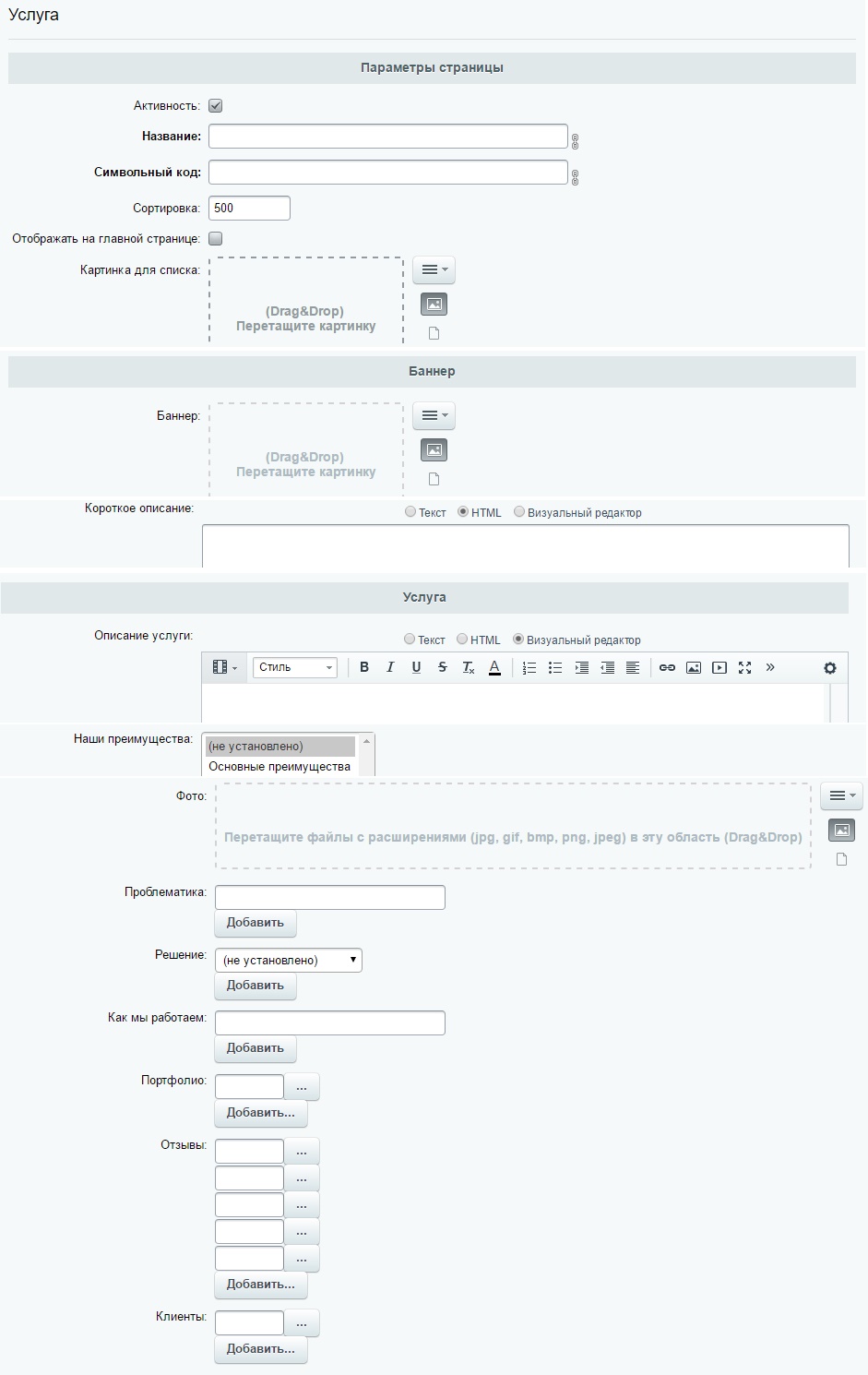
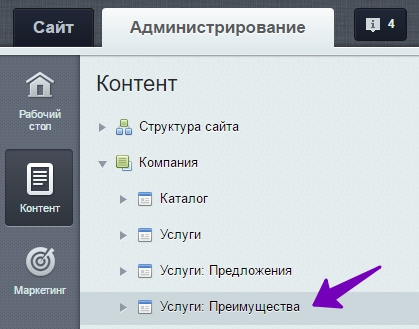
Преимущества формируются в разделах.
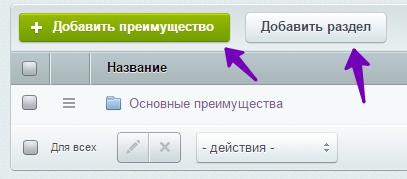
Добавление раздела
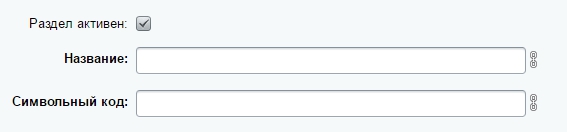
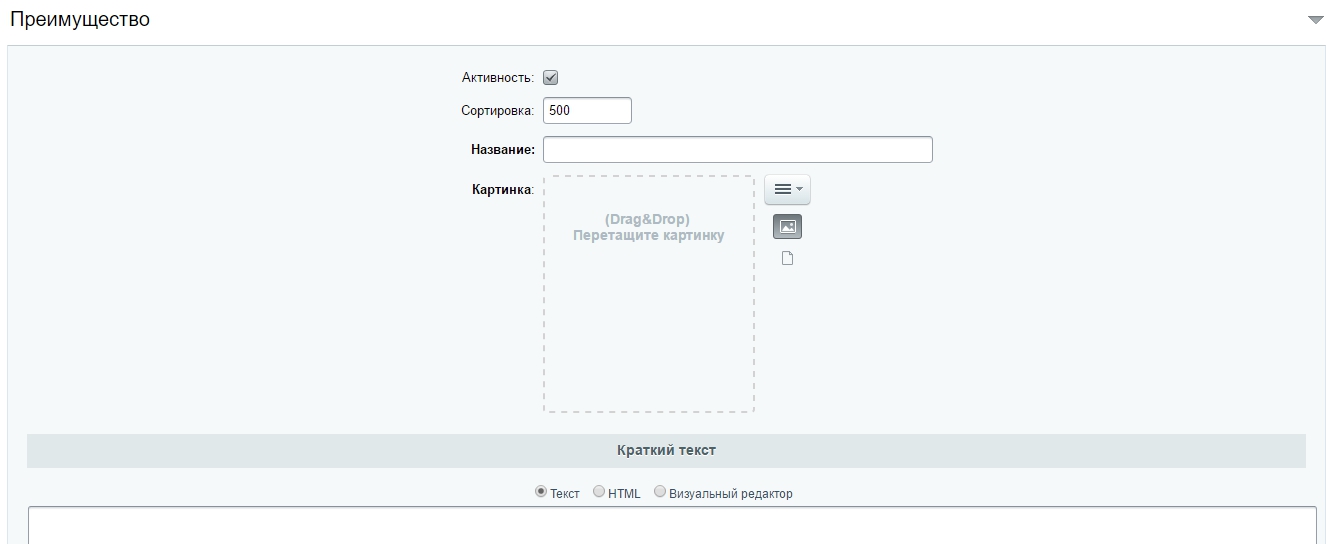
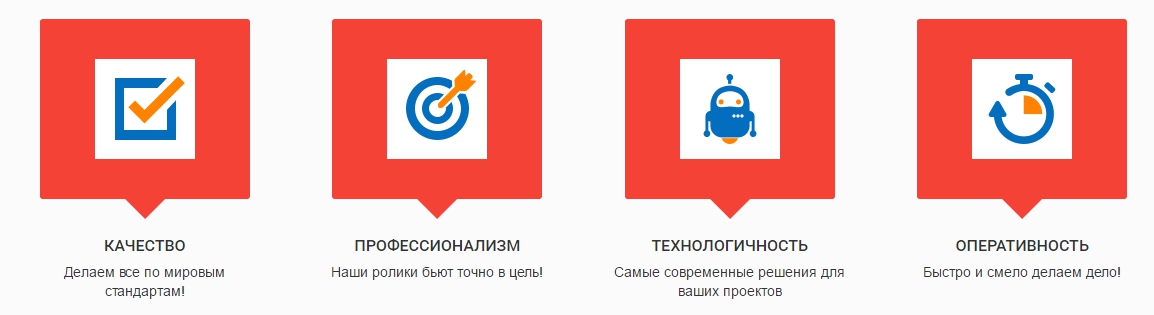
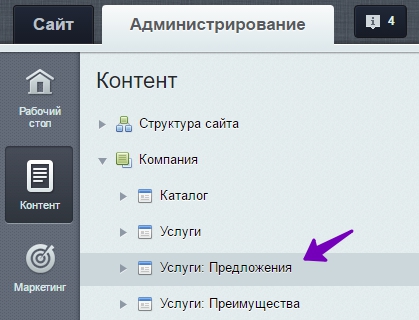
Выбираем Добавить блок.
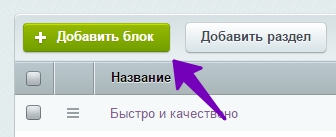
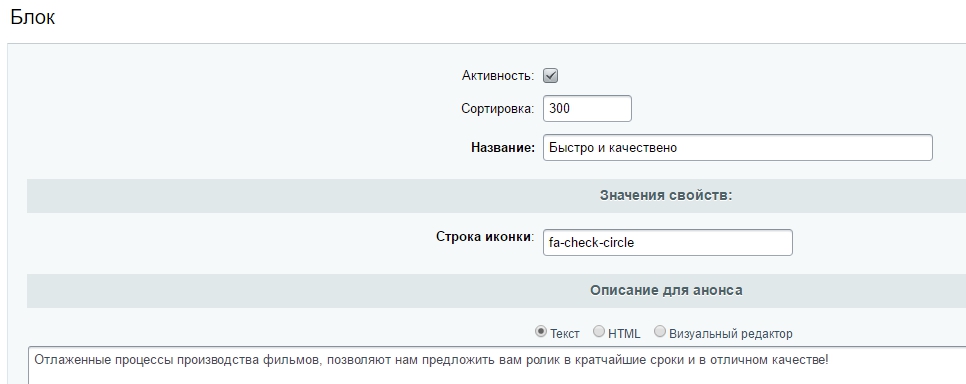
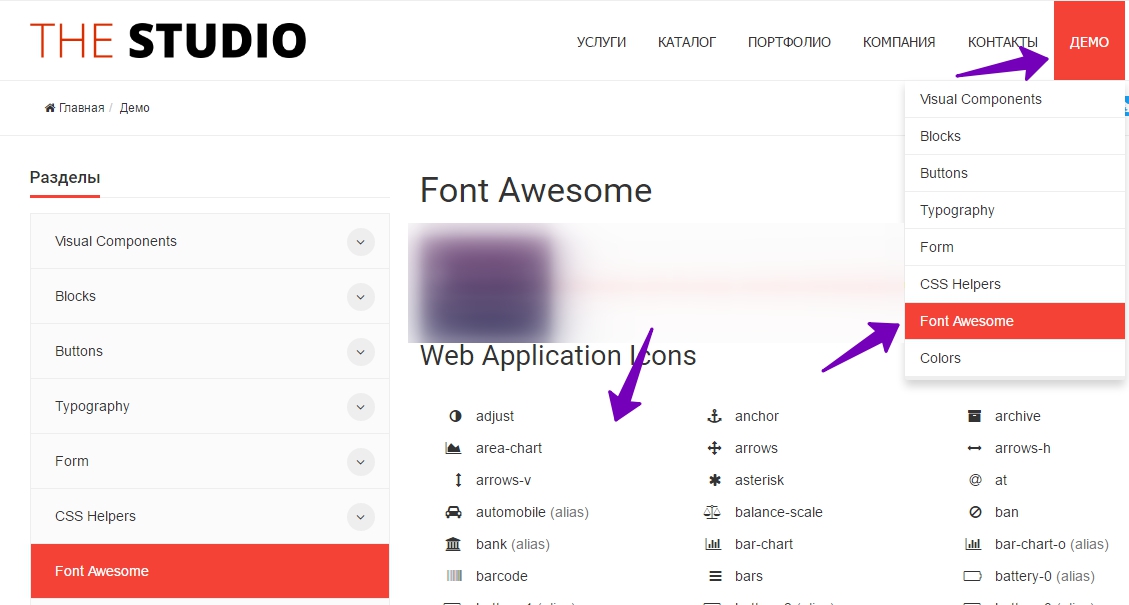
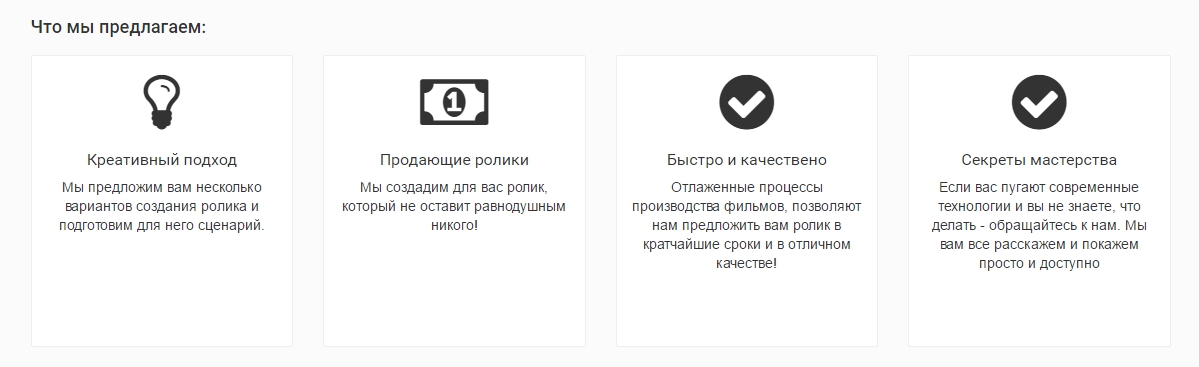


Далее нужный элемент выбираем так:
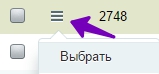
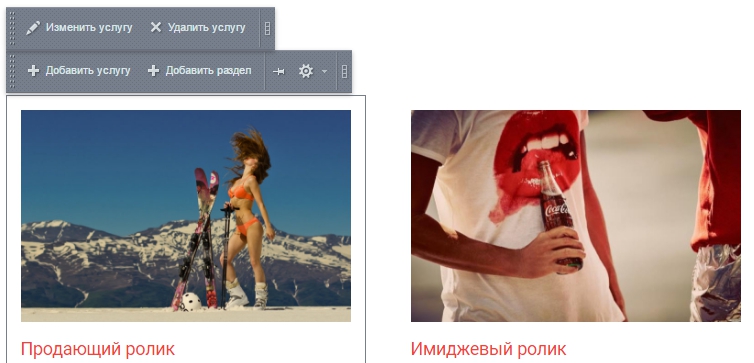
В административном разделе нужно перейти в Администрирование > Контент > Компания > Услуги.
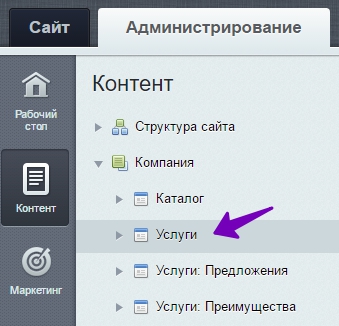
Для добавления выбираем "Добавить услугу".
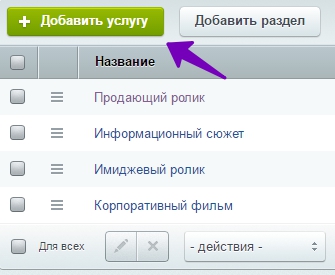
Форма добавления услуги.
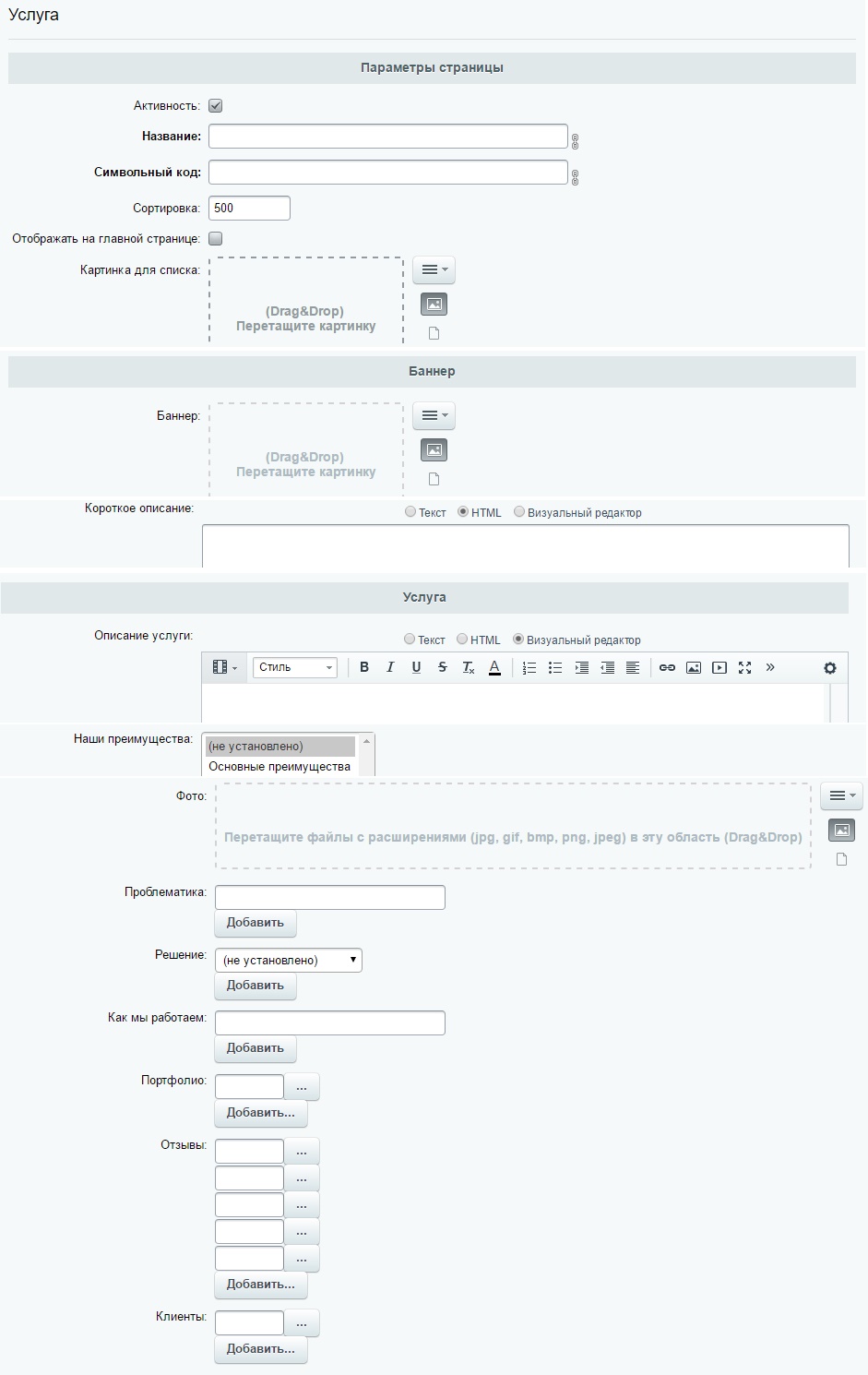
- Активность. Если стоит галочка активности, то элемент будет отображаться в публичной части сайта, если галочку убрать, то отображаться не будет, но на сайте сохранится и к нему можно будет обратиться через административный раздел.
- Название.
- Символьный код. Заполняется автоматически по символам названия сайта. Если нажать на значок
- Сортировка. По умолчанию сортировка - 500, выставляется число по принципу - чем ниже число, тем выше в списке будет находиться элемент.
- Отображать на главной странице.
- Картинка для списка. Картинка для отображния в списке услуг. (Ширина 720 px)
- Баннер. Баннер в детальном отображении услуги на лендинге. (Размеры 1920x400)
- Короткое описание. Описание на баннере.
- Описание услуги.
- Наши преимущества. Выбираются из инфоблока Услуги: Преимущества.
 , то можно заполнить символьный код по вашему усмотрению.
, то можно заполнить символьный код по вашему усмотрению.
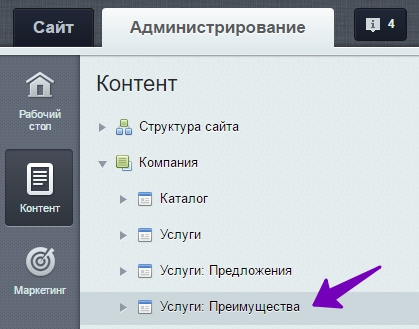
Преимущества формируются в разделах.
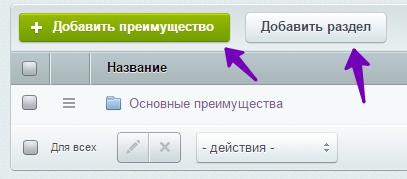
Добавление раздела
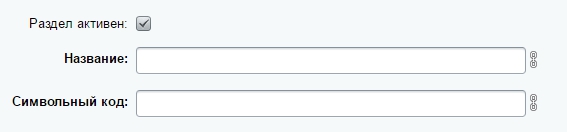
- Раздел активен. Если галочка поставлена, то будет отображаться для посетителей, если галочку убрать, то филиал сохранится в разделе "Администрирование", но в публичной части отображаться не будет.
- Название раздела
- Символьный код. Заполняется автоматически по символам названия сайта. Если нажать на значок
 , то можно заполнить символьный код по вашему усмотрению.
, то можно заполнить символьный код по вашему усмотрению.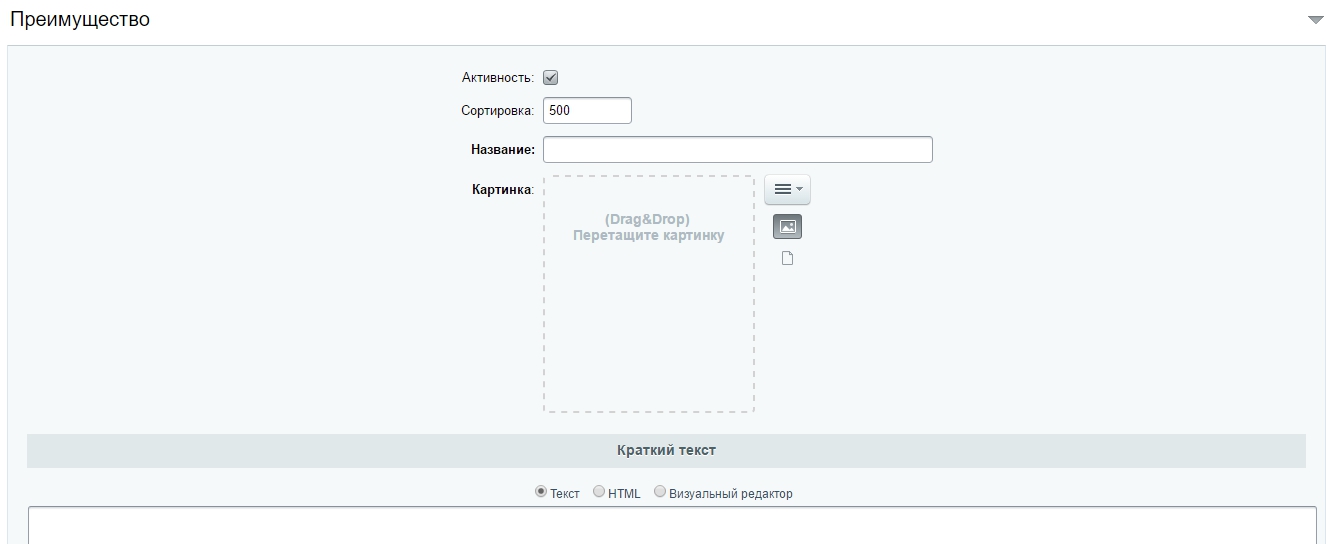
- Раздел активен. Если галочка поставлена, то будет отображаться для посетителей, если галочку убрать, то филиал сохранится в разделе "Администрирование", но в публичной части отображаться не будет.
- Сортировка. По умолчанию сортировка - 500, выставляется число по принципу - чем ниже число, тем выше в списке будет находиться элемент.
- Название раздела. (Например, Качество)
- Картинка преимущества
- Краткий текст. Краткое описание преимущества. (Например, делаем все по мировым стандартам!)
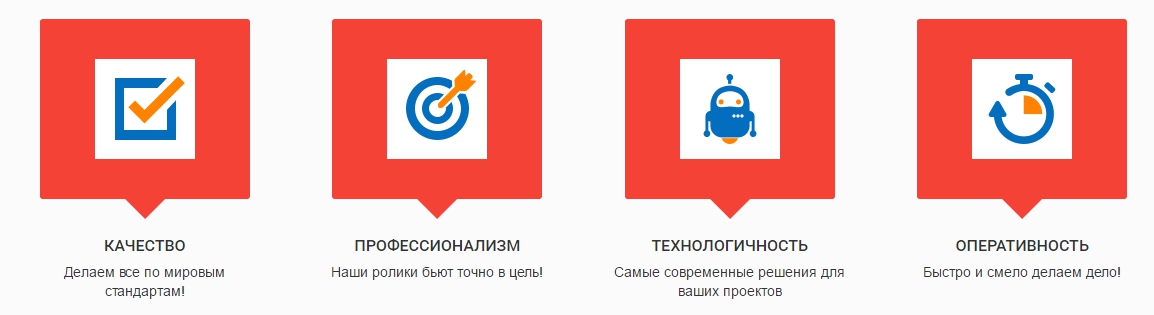
- Фото. Дополнительные фотографии услуги.
- Проблематика. Вписывается текстом. На лендинге отображается в таком виде:

- Решение. Выбирается из списка Услуги: Предложения.
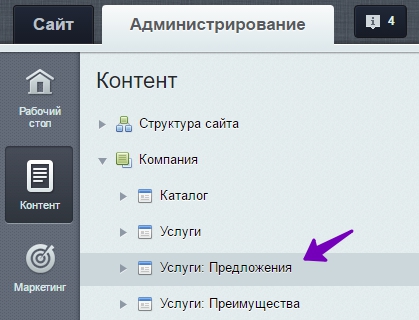
Выбираем Добавить блок.
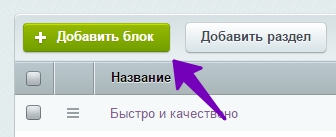
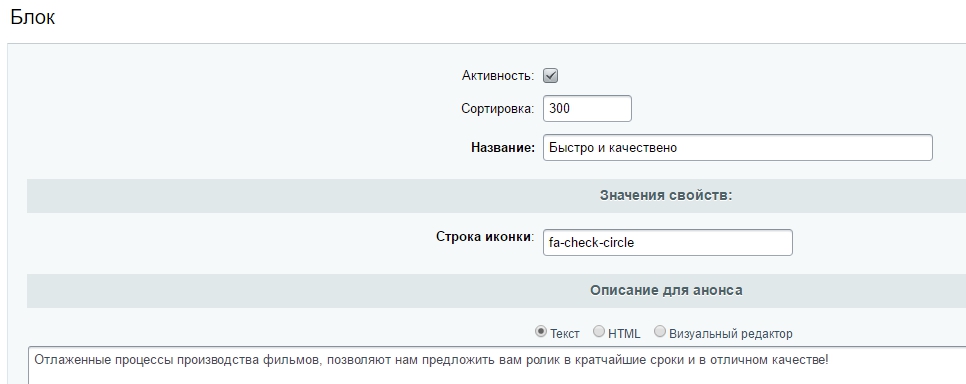
- Активность. Если галочка поставлена, то элемент будет отображаться для посетителей, если галочку убрать, то филиал сохранится в разделе "Администрирование", но в публичной части отображаться не будет.
- Сортировка. По умолчанию сортировка - 500, выставляется число по принципу - чем ниже число, тем выше в списке будет находиться элемент.
- Название.
- Строка иконки. Варианты можно посмотреть в меню Демо.
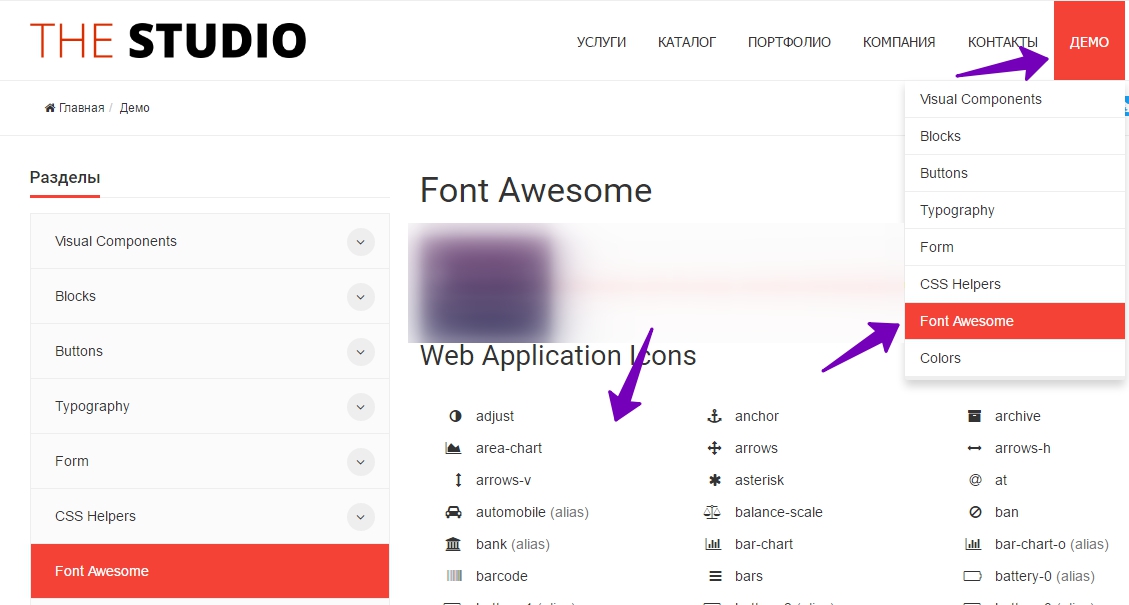
- Описание для анонса. (Например, Мы предложим вам несколько вариантов создания ролика и подготовим для него сценарий)
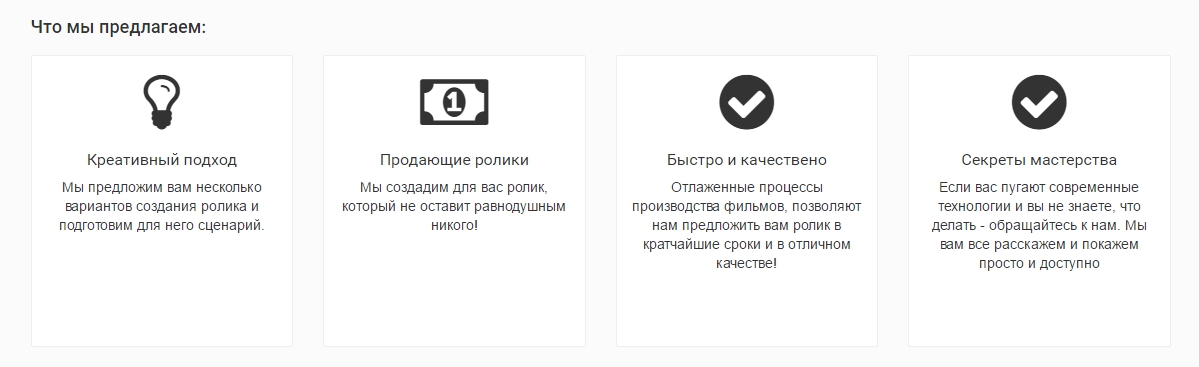
- Как мы работаем. Вписываем текстом.

- Портфолио
- Отзывы
- Клиенты
Далее нужный элемент выбираем так: